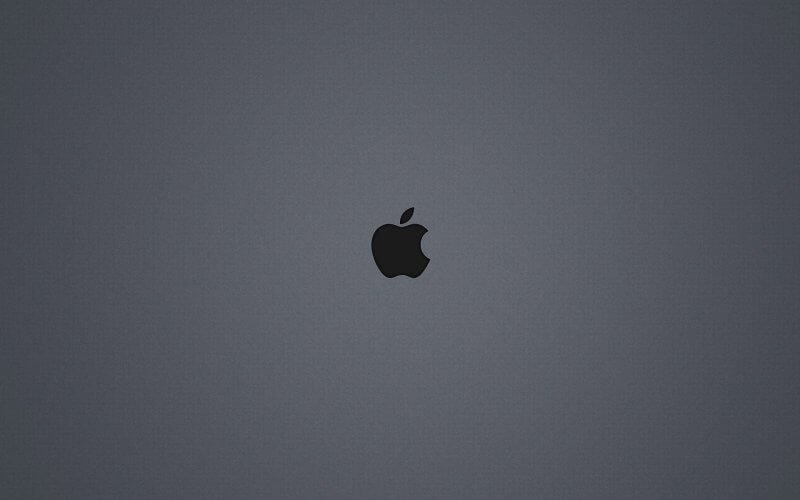צילום או הקלטה של מסך ה‑iPhone
ניתן לצלם את המסך, בדיוק כפי שהוא מוצג, או להקליט פעולות על המסך, כדי לשתף עם אחרים או לשימוש במסמכים.
צילום המסך
- בצע/י אחת מהפעולות הבאות:
- ב‑iPhone עם Face ID: לחץ/י בו‑זמנית על כפתור הצד ועל כפתור הגברת עוצמת הקול ואז שחרר/י.
- ב‑iPhone עם כפתור ה״בית״: לחץ/י בו‑זמנית על כפתור ה״בית״ ועל כפתור הצד או על כפתור ״מצב שינה״ (בהתאם לדגם שברשותך) ושחרר/י.
- הקש/י על צילום המסך בפינה הימנית התחתונה, ואז הקש/י על ״סיום״.
- יש לבחור אם לשמור ב״תמונות״, לשמור ב״קבצים״ או למחק את צילום המסך.
אם בחרת לשמור בתמונות, אפשר להציג אותו באלבום ״צילומי מסך״ שביישום ״תמונות״, או באלבום ״כל התמונות״ אם המאפיין ״תמונות iCloud״ מופעל ב״הגדרות״
 > ״תמונות״.
> ״תמונות״.
צילום מסך מלא
אפשר לצלם צילום מסך מלא של עמוד אינטרנט, מסמך או דוא״ל שחורג מאורך מסך ה-iPhone. צילום המסך נשמר כמסמך PDF.
- בצע/י אחת מהפעולות הבאות:
- ב‑iPhone עם Face ID: לחץ/י בו‑זמנית על כפתור הצד ועל כפתור הגברת עוצמת הקול ואז שחרר/י.
- ב‑iPhone עם כפתור ה״בית״: לחץ/י בו‑זמנית על כפתור ה״בית״ ועל כפתור הצד או על כפתור ״מצב שינה״ (בהתאם לדגם שברשותך) ושחרר/י.
- הקש/י על צילום המסך בפינה הימנית התחתונה, ואז הקש/י על ״עמוד מלא״.
- בצע/י פעולה כלשהי מבין הפעולות הבאות:
- שמירת צילום המסך: יש להקיש על ״סיום״, לבחור ״שמור PDF ב׳קבצים׳״, לבחור מיקום ואז להקיש על ״שמור״.
- שיתוף צילום המסך: יש להקיש על
 , לבחור אפשרות שיתוף (כגון AirDrop, ״הודעות״ או ״דואר״), להזין כל מידע נדרש אחר ולשלוח את ה-PDF.
, לבחור אפשרות שיתוף (כגון AirDrop, ״הודעות״ או ״דואר״), להזין כל מידע נדרש אחר ולשלוח את ה-PDF.
יצירת הקלטת מסך
ניתן ליצור הקלטות מסך ולהקליט צלילים ב‑iPhone.
- ב״הגדרות״ להקיש על
 ״מרכז הבקרה״ ואז על
״מרכז הבקרה״ ואז על  שלצד ״הקלטת מסך״.
שלצד ״הקלטת מסך״. - פתח/י את ״מרכז הבקרה״, הקש/י על
 ואז המתן לספירה לאחור באורך שלוש שניות.
ואז המתן לספירה לאחור באורך שלוש שניות. - כדי להפסיק את ההקלטה, פתח/י את ״מרכז הבקרה״, הקש/י על
 או הקש/י על שורת המצב האדומה בראש המסך, ואז הקש/י על ״עצור״.
או הקש/י על שורת המצב האדומה בראש המסך, ואז הקש/י על ״עצור״.
עבור אל ״תמונות״ ![]() , ואז בחר/י בהקלטת המסך.
, ואז בחר/י בהקלטת המסך.